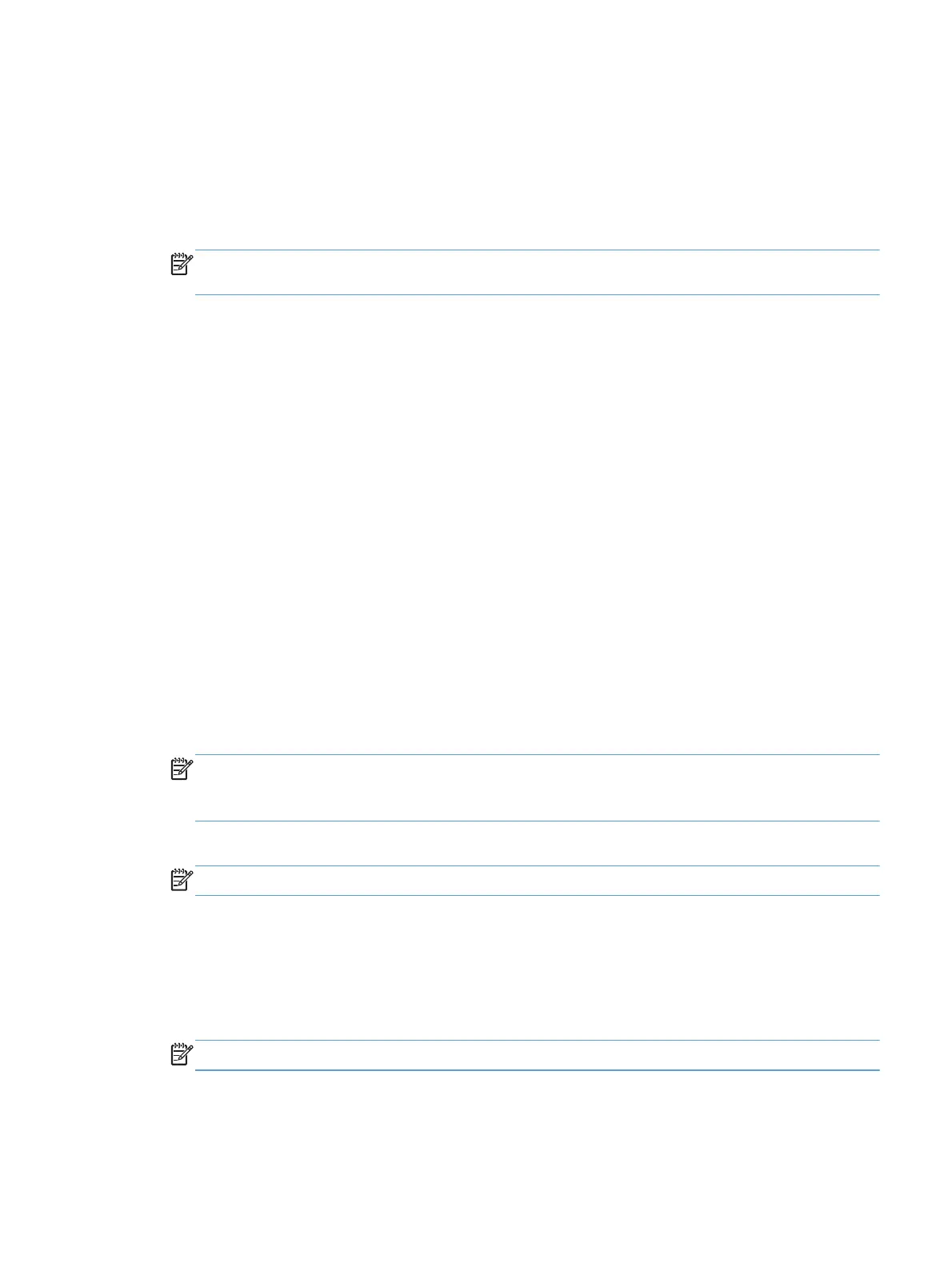5. 더 많은 페이지를 스캔하려면 다음 페이지를 넣고 + 버튼을 누릅니다. 스캐너와 사전 설정을 필
요한 대로 조정한 후 계속 버튼을 누릅니다. 평판 스캐너를 사용하는 경우 스캔이 완료되면 다음
항목 스캔이라는 메시지가 표시됩니다. 모든 페이지를 스캔할 때까지 반복합니다. - 버튼을 사용
하여 스캔을 원하지 않는 항목은 삭제합니다.
6. 보내기 버튼을 누른 후, 컴퓨터에서 파일을 저장하려는 폴더를 찾아보거나 스캔한 항목을 인쇄
할 프린터를 선택합니다.
참고: 편집 도구를 사용하여 스캔한 항목을 수정합니다. 모든 스캔 항목을 동시에 수정하려면
배치 메뉴를 사용합니다.
Apple 미리보기 및 이미지 캡처 응용 프로그램(Mac OS X v10.6 이상)을 사용
하여 스캔
다음 상황에서 스캔하려면 Mac OS X v10.6 이상과 Apple 미리보기 및 이미지 캡처 응용 프로그램을
사용합니다.
●
Mac OS X v10.6 이상으로 최근에 업그레이드했으나 HP Scan 응용 프로그램에 액세스할 수 없
습니다.
●
제품에 대한 모든 기능 드라이버 업데이트를 사용할 수 없거나 사용자 제품이 스캐닝을 지원하
는 HP 드라이버보다 먼저 출시되었습니다.
●
스캐닝이 포함된 사용 가능한 HP 소프트웨어를 아직 설치하지 않았습니다.
●
스캐닝 문제를 해결 중이고 문제의 근본적인 문제를 찾고 있습니다.
Apple 미리보기로 스캔
1. 도크에서 Apple 미리보기 아이콘을 누르거나 응용 프로그램 폴더에서 미리보기를 엽니다.
2. Preview File(파일 미리보기) 메뉴에서 Import from Scanner(스캐너에서 가져오기) 옵션을 선
택합니다.
참고: 제품이 네트워크에 연결된 경우 Include Networked Devices(네트워크 연결 장치 포함)
옵션을 선택한 후 Preview File(파일 미리보기) 메뉴에서 Import from Scanner(스캐너에서 가
져오기) 옵션을 선택하여 네트워크에 연결된 제품을 목록에 표시합니다.
3. 목록에서 제품을 선택합니다. 스캔 인터페이스가 열립니다.
참고: Show Details(세부 정보 표시) 버튼을 눌러 설정과 옵션을 확인할 수 있습니다.
이미지 캡처로 스캔
1. 도크에서 Apple 이미지 캡처 아이콘을 누르거나 응용 프로그램 폴더에서 이미지 캡처를 엽니다.
2. 목록에서 제품을 선택하거나 제품이 네트워크에 연결된 경우 Shared(공유) 목록에서 선택합니
다. 스캔 인터페이스가 열립니다.
참고: Show Details(세부 정보 표시) 버튼을 눌러 설정과 옵션을 확인할 수 있습니다.
KOWW
Mac 에서 스캔
45
